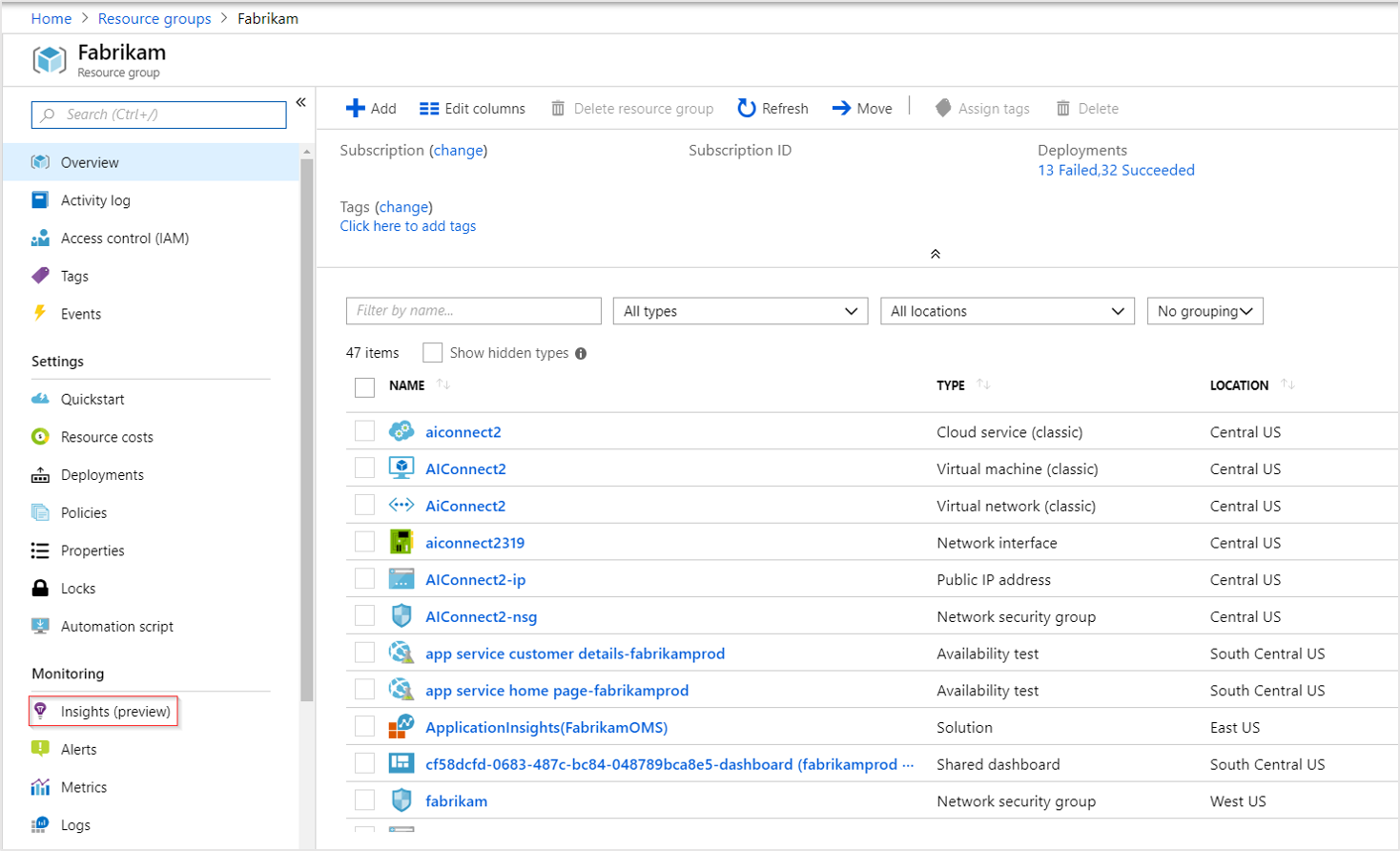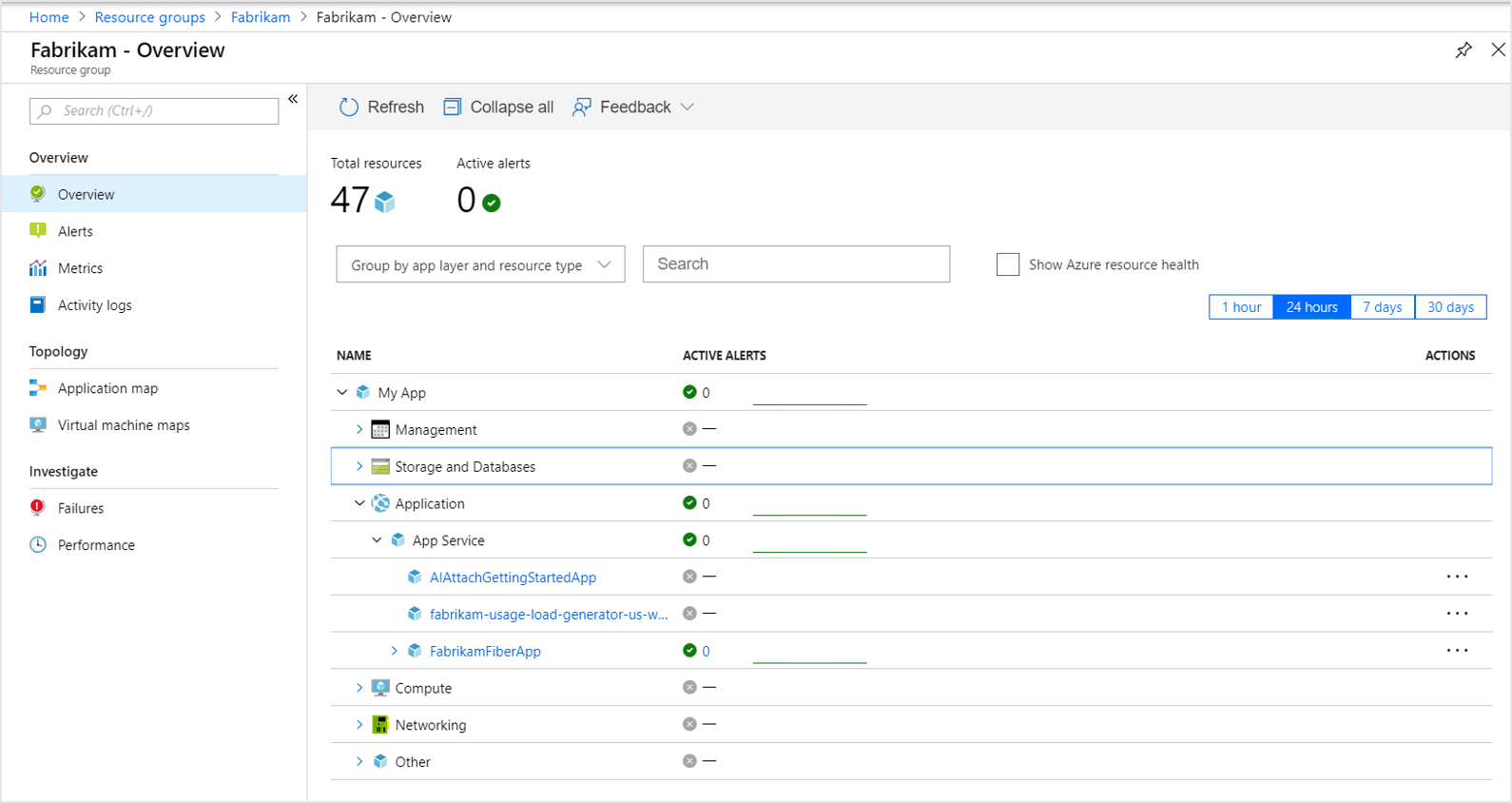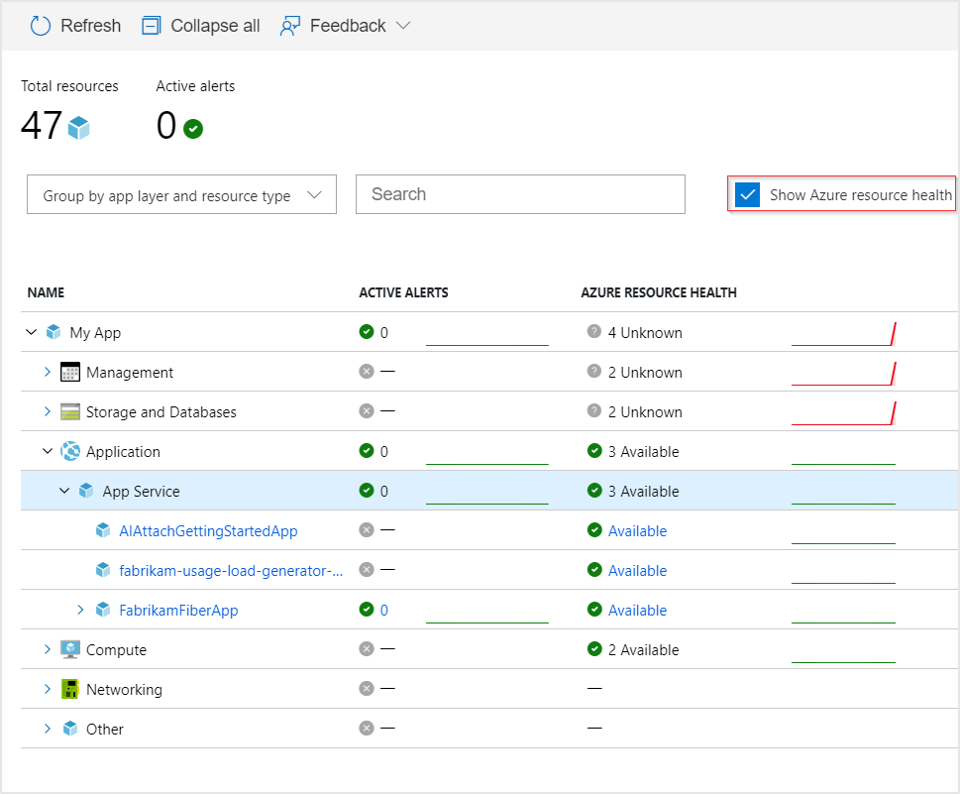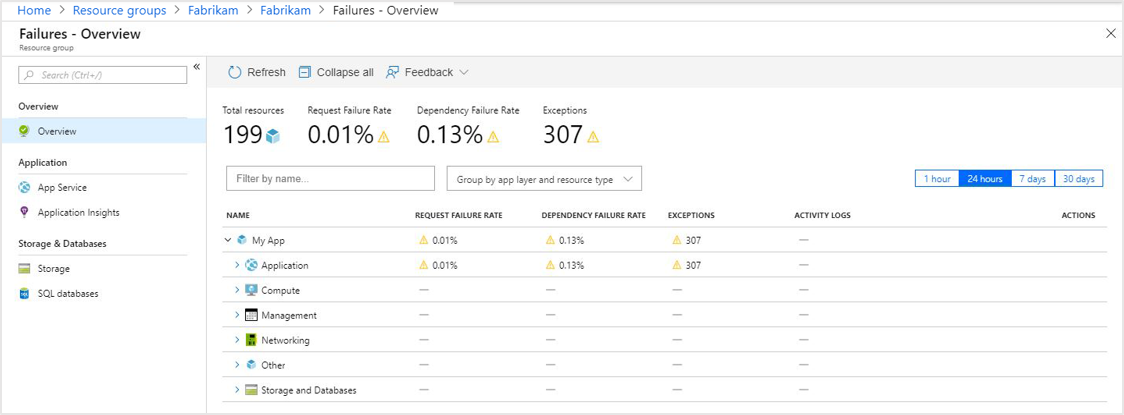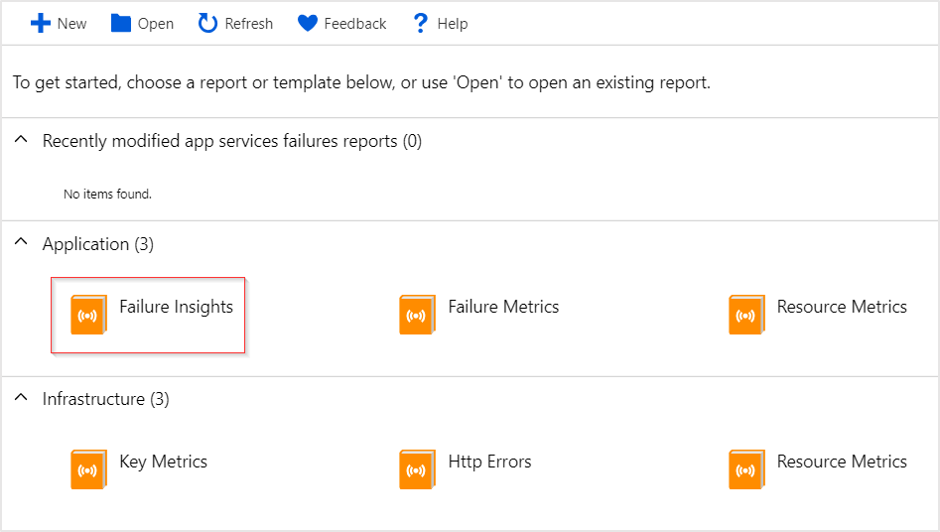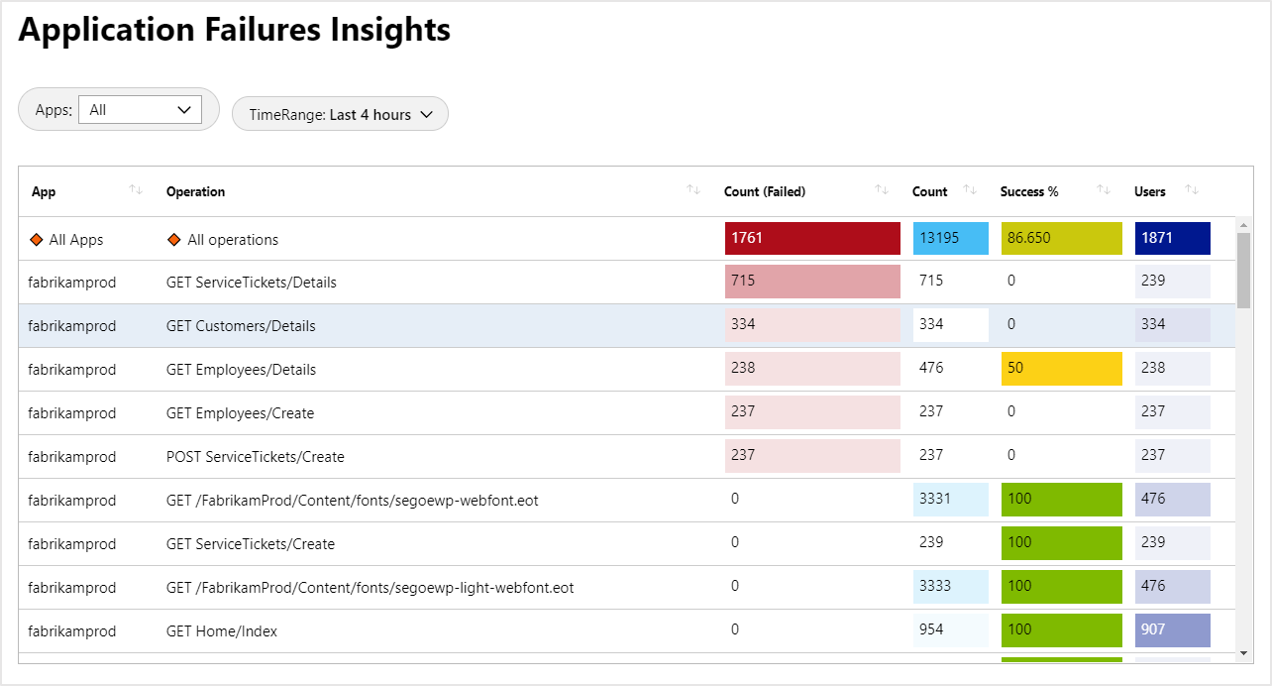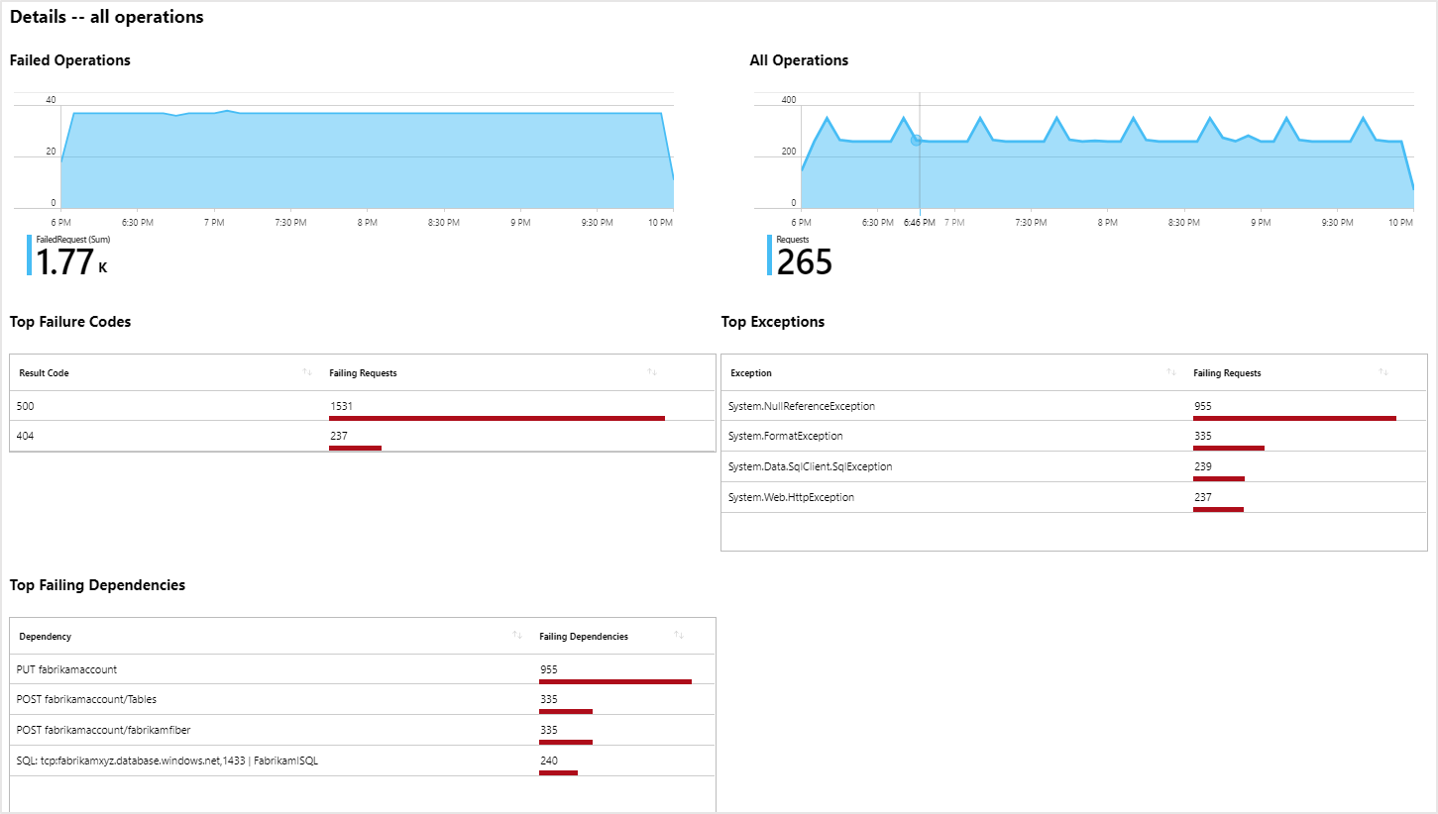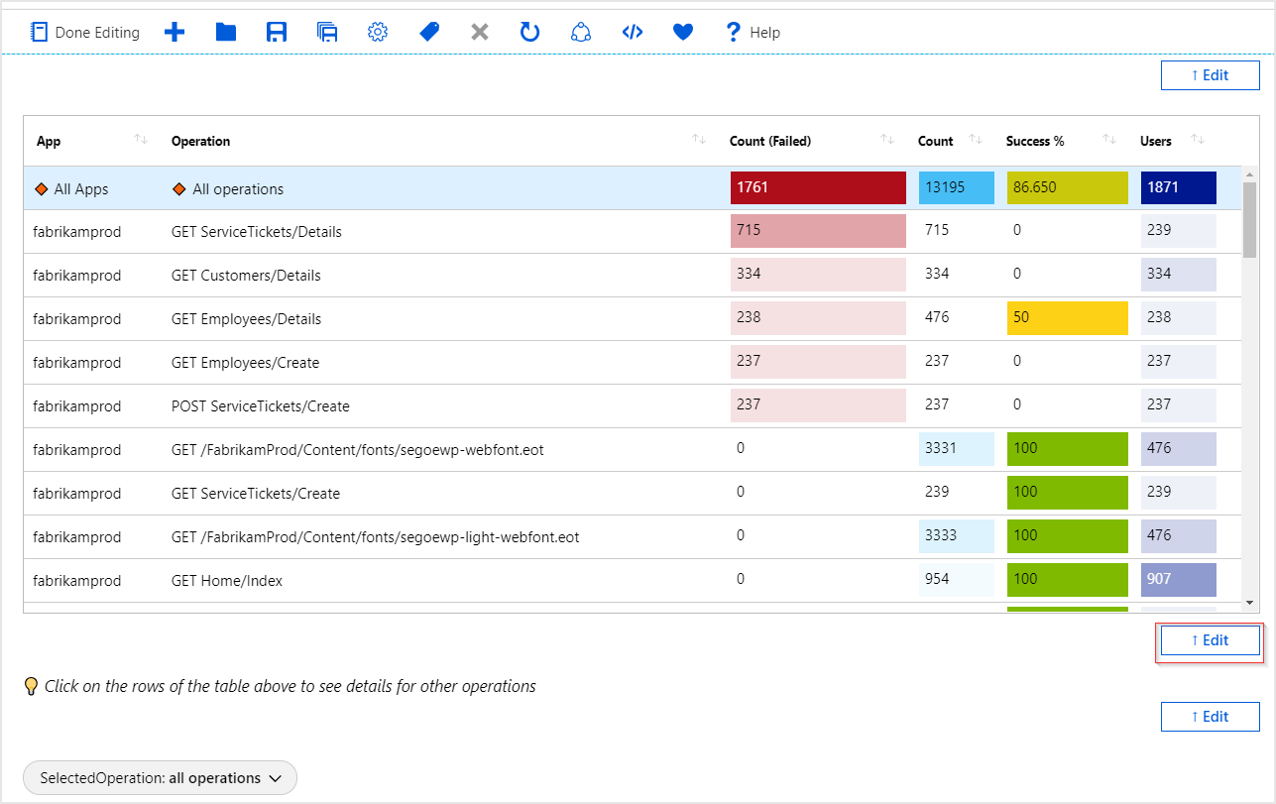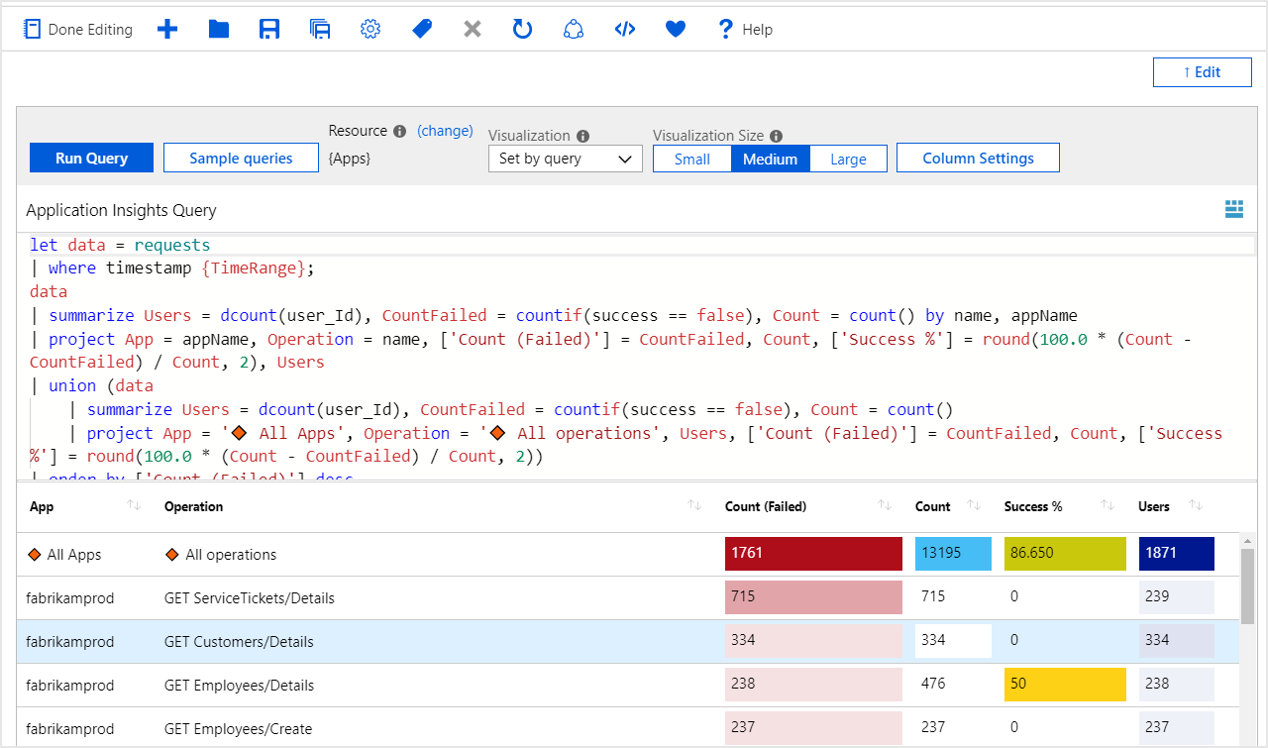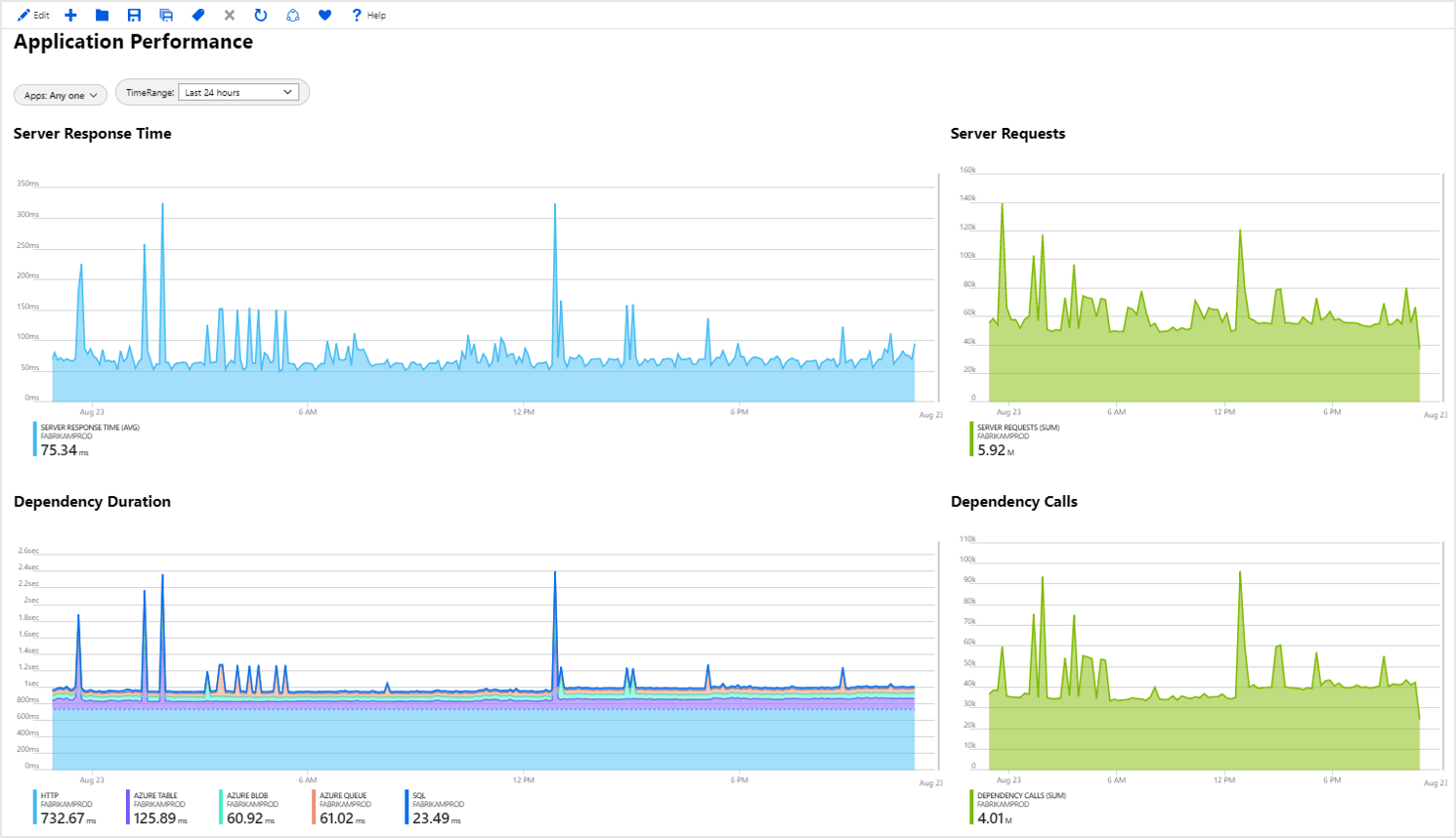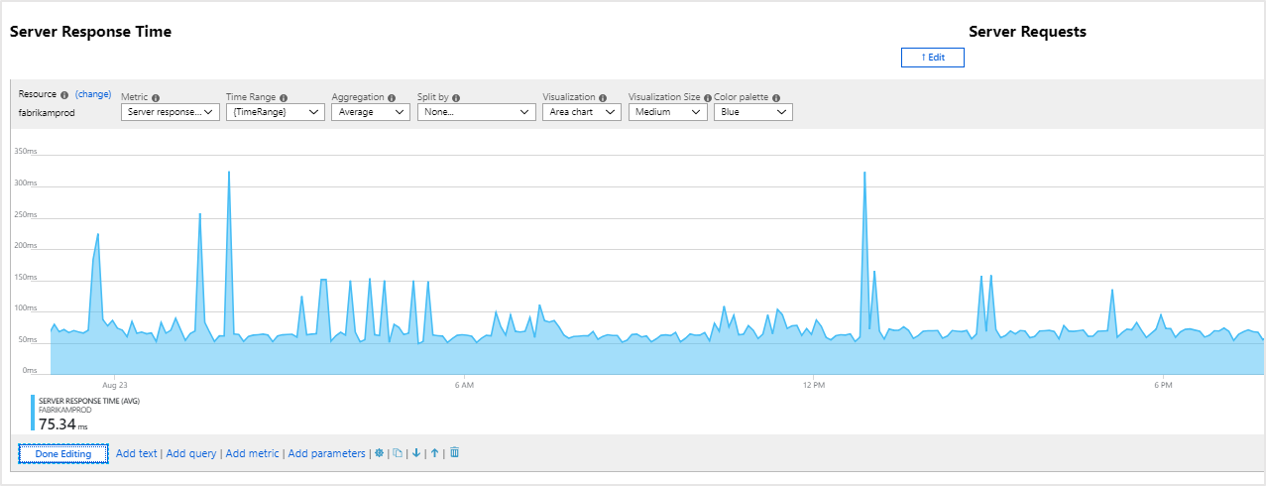Azure Monitor-resourcegroepinzichten bewaken
Moderne toepassingen zijn vaak complex en zeer gedistribueerd met veel discrete onderdelen die samenwerken om een service te leveren. Vanwege deze complexiteit biedt Azure Monitor bewakingsinzichten voor resourcegroepen. Met deze functie kunt u eenvoudig eventuele problemen die uw resources tegenkomen, ordenen en diagnosticeren. Het biedt context over de status en prestaties van de resourcegroep en uw toepassing.
Toegang tot inzichten voor resourcegroepen
- Selecteer Resourcegroepen in de navigatiebalk aan de linkerkant.
- Kies een van uw resourcegroepen die u wilt verkennen. (Als u een groot aantal resourcegroepen hebt, kan filteren op abonnement soms handig zijn.)
- Als u toegang wilt krijgen tot inzichten voor een resourcegroep, selecteert u Inzichten in het menu aan de linkerkant van een resourcegroep.
Resources met actieve waarschuwingen en statusproblemen
Op de overzichtspagina ziet u hoeveel waarschuwingen actief zijn, samen met de huidige Azure Resource Health van elke resource. Samen kunt u met deze informatie snel resources vinden die problemen ondervinden. Met waarschuwingen kunt u problemen in uw code detecteren en hoe u uw infrastructuur hebt geconfigureerd. Azure Resource Health veroorzaakt problemen met het Azure-platform zelf, die niet specifiek zijn voor uw afzonderlijke toepassingen.
Azure Resource Health
Als u Azure Resource Health wilt weergeven, schakelt u het selectievakje Azure Resource Health weergeven in boven de tabel. Deze kolom is standaard verborgen om de pagina snel te laden.
De tabel groeperen standaard de resources op app-laag en resourcetype. App-laag is een eenvoudige categorisatie van resourcetypen die alleen binnen de context van de overzichtspagina van de resourcegroepinzichten bestaan. Er zijn resourcetypen met betrekking tot toepassingscode, rekeninfrastructuur, netwerken, opslag en databases. Beheerhulpprogramma's hebben hun eigen app-lagen. Elke andere resource behoort tot de laag Andere apps. Deze groepering helpt u in één oogopslag te zien welke subsystemen van uw toepassing in orde en beschadigd zijn.
Problemen in uw resourcegroep vaststellen
De pagina inzichten in resourcegroepen biedt verschillende hulpprogramma's waarmee u problemen kunt diagnosticeren.
| Hulpprogramma | Beschrijving |
|---|---|
| Waarschuwingen | Uw waarschuwingen weergeven, maken en beheren. |
| Metrische gegevens | Visualiseer en verken uw gegevens op basis van metrische gegevens. |
| Activiteitenlogboeken | Gebeurtenissen op abonnementsniveau die zijn opgetreden in Azure. |
| Overzicht van de toepassing | Navigeer door de topologie van uw gedistribueerde toepassing om knelpunten of hotspots met fouten te identificeren. |
Fouten en prestaties
Wat gebeurt er als uw toepassing traag wordt uitgevoerd of als gebruikers fouten melden? Het kost veel tijd om al uw resources te doorzoeken om problemen te isoleren.
De tabbladen Prestaties en Fouten vereenvoudigen dit proces door diagnostische weergaven voor prestaties en fouten samen te voegen voor veel algemene resourcetypen.
De meeste resourcetypen openen een galerie met Azure Monitor-werkmapsjablonen. U kunt elke werkmap die u maakt aanpassen, opslaan, delen en opnieuw gebruiken om soortgelijke problemen in de toekomst vast te stellen.
Mislukte pogingen onderzoeken
Als u het tabblad Fouten wilt testen, selecteert u Fouten onder Onderzoeken in het linkermenu.
De menubalk aan de linkerkant verandert na uw selectie en biedt nieuwe opties.
Wanneer u App Service kiest, ziet u een galerie met Azure Monitor-werkmapsjablonen.
Als u de sjabloon voor Failure Insights kiest, wordt de werkmap geopend.
U kunt een van de rijen selecteren. De selectie wordt vervolgens weergegeven in een grafische detailweergave.
Werkmappen abstraheren het moeilijke werk van het maken van aangepaste rapporten en visualisaties in een eenvoudig te gebruiken indeling. Hoewel sommige gebruikers mogelijk alleen de vooraf gemaakte parameters willen aanpassen, kunnen werkmappen worden aangepast.
Als u wilt weten hoe deze werkmap intern werkt, selecteert u Bewerken in de bovenste balk.
Bewerkingsvakken worden weergegeven in de buurt van de verschillende elementen van de werkmap. Selecteer het vak Bewerken onder de tabel met bewerkingen.
Met deze actie wordt de onderliggende logboekquery weergegeven die de tabelvisualisatie aanstuurt.
U kunt de query rechtstreeks wijzigen. U kunt deze ook gebruiken als referentie en deze lenen bij het ontwerpen van uw eigen aangepaste geparameteriseerde werkmap.
Prestaties onderzoeken
Prestaties bieden een eigen galerie met werkmappen. Voor App Service biedt de vooraf samengestelde werkmap voor toepassingsprestaties de volgende weergave:
Als u bewerken selecteert, ziet u dat metrische gegevens van Azure Monitor deze set visualisaties mogelijk maken.
Probleemoplossing
Toegang tot waarschuwingen inschakelen
Als u waarschuwingen in resourcegroepinzichten wilt zien, moet iemand met de rol Eigenaar of Inzender voor dit abonnement resourcegroepinzichten openen voor elke resourcegroep in het abonnement. Met deze actie kan iedereen met leestoegang waarschuwingen zien in resourcegroepinzichten voor alle resourcegroepen in het abonnement. Als u de rol Eigenaar of Inzender hebt, vernieuwt u deze pagina over enkele minuten.
Resourcegroepinzichten zijn afhankelijk van het Azure Monitor Alerts Management-systeem om de waarschuwingsstatus op te halen. Waarschuwingenbeheer is standaard niet geconfigureerd voor elke resourcegroep en elk abonnement. Alleen iemand met de rol Eigenaar of Inzender kan deze inschakelen. Ze kunnen deze inschakelen door:
- Resourcegroepinzichten openen voor elke resourcegroep in het abonnement.
- Of door naar het abonnement te gaan, op Resourceproviders te klikken en vervolgens op Registreren voor Microsoft.AlertsManagement te klikken.